帮助中心
-
天秤星软件
-
天秤星收款
目录
如何添加团队成员
发表于
更新于
您可以通过PC端团队管理或App邀请两种方式来添加团队成员
1. PC端团队管理功能
1) 进入”团队管理 > 人员管理”菜单,点击”添加团队成员“按钮
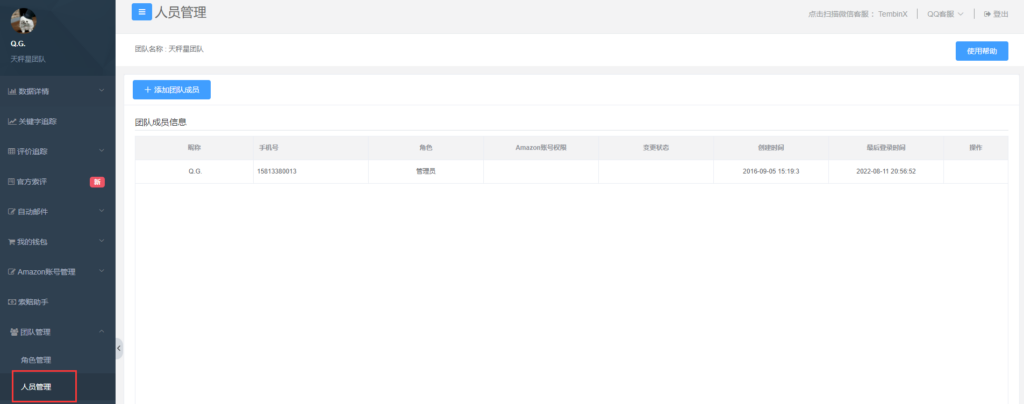
2) 填写员工的信息,同时设置员工角色和亚马逊账号权限,添加成功后即可使用相应的账号密码登录。
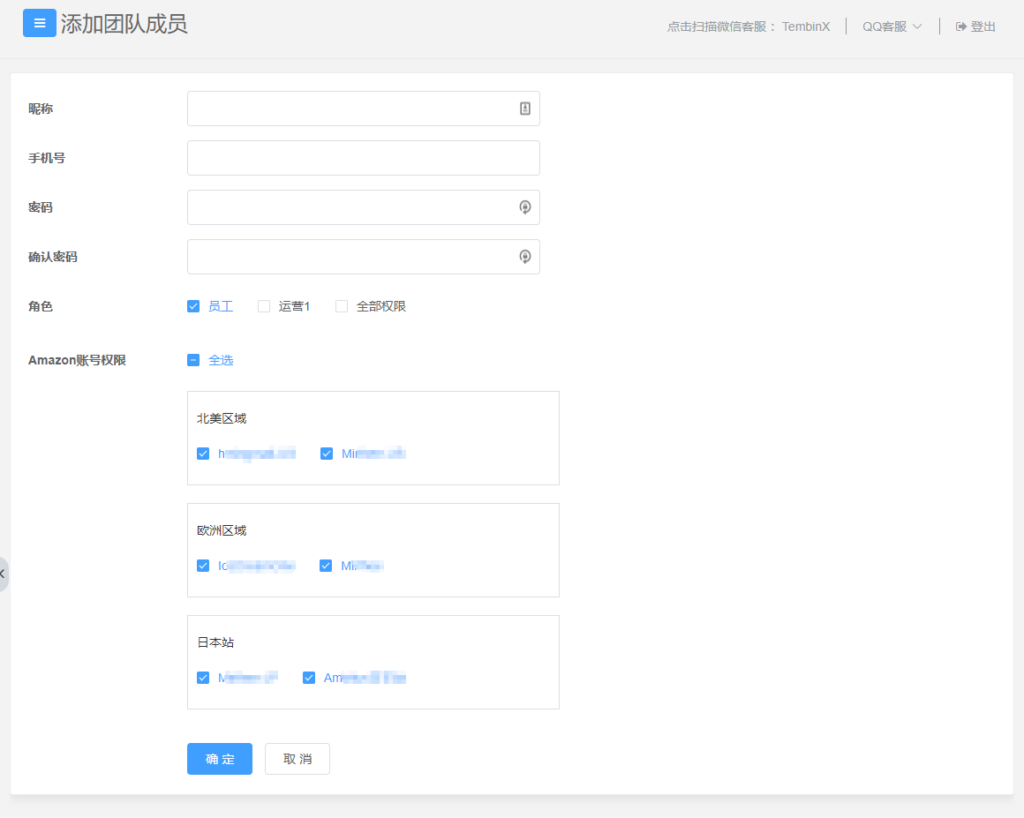
2. App邀请团队成员
1)手机端直接点击【Team】页面右上角的【+】按钮
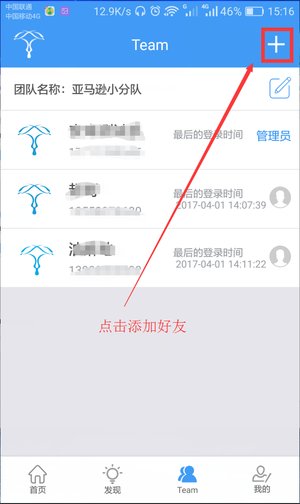
2) 用手机号邀请:输入手机号后,系统将产生一条邀请记录,同时发送一条短信给对方(如果对方没有收到短信,也不影响后续的操作)

3) 被邀请的成员,使用App注册天秤星账号,会出现选择团队的功能。这里应该选择被邀请的团队加入,否则将创建一个新的团队。
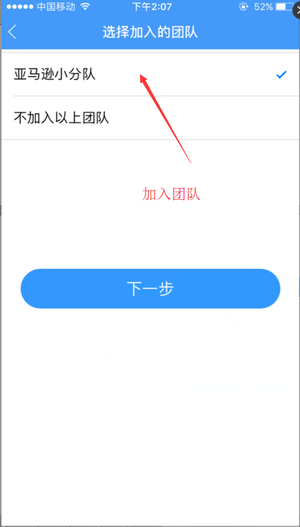
4)每个团队只有一位管理员,管理员有权限删除或者添加其他成员出入团队
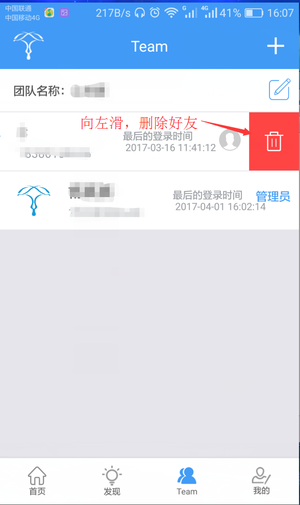
5)只有管理员有权限绑定账号,或者变更其他成员为管理员。

注意:如果邀请已经注册了天秤星的成员加入团队,需要被邀请人先注销天秤星账户,受到邀请后重新申请注册天秤星账号,才能在注册页面选择加入团队。
